-
Installation et mise à niveau du logiciel
-
Mise à niveau du logiciel virtuel WAN vers la version 9.3.5 avec déploiement virtuel WAN
-
Mise à niveau vers la version 11.3 avec une configuration WAN virtuelle fonctionnelle
-
Mise à niveau vers la version 11.3 sans configuration WAN virtuelle fonctionnelle
-
Mise à niveau logicielle partielle à l'aide de la gestion des changements locaux
-
Guide de configuration des charges de travail Citrix Virtual Apps and Desktops
-
Configuration locale de Citrix SD-WAN Orchestrator sur une appliance Citrix SD-WAN
-
-
-
Édition Premium de Citrix SD-WAN
-
Activation de l'optimisation et configuration des paramètres de fonctionnalités par défaut
-
Configuration des paramètres de réglage par défaut de l'optimisation
-
Configuration des classificateurs d'application par défaut d'optimisation
-
Configuration des classes de service d'optimisation par défaut
-
-
Plug-in client d'optimisation de Citrix WAN
-
This content has been machine translated dynamically.
Dieser Inhalt ist eine maschinelle Übersetzung, die dynamisch erstellt wurde. (Haftungsausschluss)
Cet article a été traduit automatiquement de manière dynamique. (Clause de non responsabilité)
Este artículo lo ha traducido una máquina de forma dinámica. (Aviso legal)
此内容已经过机器动态翻译。 放弃
このコンテンツは動的に機械翻訳されています。免責事項
이 콘텐츠는 동적으로 기계 번역되었습니다. 책임 부인
Este texto foi traduzido automaticamente. (Aviso legal)
Questo contenuto è stato tradotto dinamicamente con traduzione automatica.(Esclusione di responsabilità))
This article has been machine translated.
Dieser Artikel wurde maschinell übersetzt. (Haftungsausschluss)
Ce article a été traduit automatiquement. (Clause de non responsabilité)
Este artículo ha sido traducido automáticamente. (Aviso legal)
この記事は機械翻訳されています.免責事項
이 기사는 기계 번역되었습니다.책임 부인
Este artigo foi traduzido automaticamente.(Aviso legal)
这篇文章已经过机器翻译.放弃
Questo articolo è stato tradotto automaticamente.(Esclusione di responsabilità))
Translation failed!
Activer l’optimisation et configurer les paramètres de fonctionnalité par défaut
L’activation de l’optimisation WAN dans votre Virtual WAN implique les procédures suivantes :
-
Activez l’optimisation WAN dans les paramètres des fonctionnalités de la section Optimisation.
Les instructions relatives à cette partie du processus sont fournies dans cette section.
-
Configurez le paramètre de stratégie Accélération pour chaque classe de service applicable dans le tableau Classes de service .
Cette procédure se déroule plus loin, une fois que vous avez terminé le reste de la configuration de l’ optimisation . Les instructions sont fournies dans la section Configuration des classes de service par défaut de l’optimisation. À ce stade, l’optimisation WAN a été activée dans votre configuration, mais pas encore activée et activée dans votre réseau WAN virtuel. Pour activer et activer l’optimisation WAN dans votre réseau étendu virtuel, vous devez terminer la configuration du réseau étendu virtuel, puis générer, préparer et activer les packages d’appliance WAN virtuel sur les sites éligibles de votre déploiement, comme indiqué dans les chapitres suivants de ce guide.
Pour activer l’optimisation du réseau étendu et configurer les paramètres des fonctionnalités de la section Valeurs par défaut, procédez comme suit :
-
Si nécessaire, reconnectez-vous à l’interface Web de gestion et ouvrez l’ éditeur de configuration.
Pour ouvrir l’ éditeur de configuration, procédez comme suit :
-
Sélectionnez l’onglet Configuration en haut de la page pour ouvrir l’arborescence de navigation Configuration (volet gauche).
-
Dans l’arborescence de navigation, cliquez sur + à gauche de la branche Virtual WAN pour ouvrir cette branche.
-
Dans la branche Virtual WAN, sélectionnez Configuration Editor.
-
-
Ouvrez le package de configuration que vous souhaitez modifier.
Cliquez sur Ouvrir pour afficher la boîte de dialogue Ouvrir le package de configuration, puis sélectionnez le package dans le menu déroulant Packages enregistrés .
Cela charge le package sélectionné dans l’éditeur de configuration et l’ouvre pour modification. Si vous disposez d’une licence valide et actuelle qui inclut des fonctionnalités d’optimisation WAN, la section Optimisation est disponible dans l’ Éditeur de configuration.
Remarque
Si la section Optimisation n’est pas disponible, vérifiez que vous avez installé une licence SD-WAN Premium (Enterprise) Edition dans votre réseau WAN virtuel. SD-WAN Standard Edition ne prend pas en charge les fonctionnalités d’optimisation WAN.
Pour plus de détails et d’instructions, consultez les sections suivantes :
-
Cliquez sur l’onglet Global .
Vous pouvez configurer les paramètres par défaut suivants pour l’optimisation du réseau étendu à partir de l’onglet Global .
-
Fonctions d’optimisation WAN
-
Paramètres d’optimisation WAN
-
Classificateurs d’applications d’optimisation WAN
-
Classe
de service d’optimisation WAN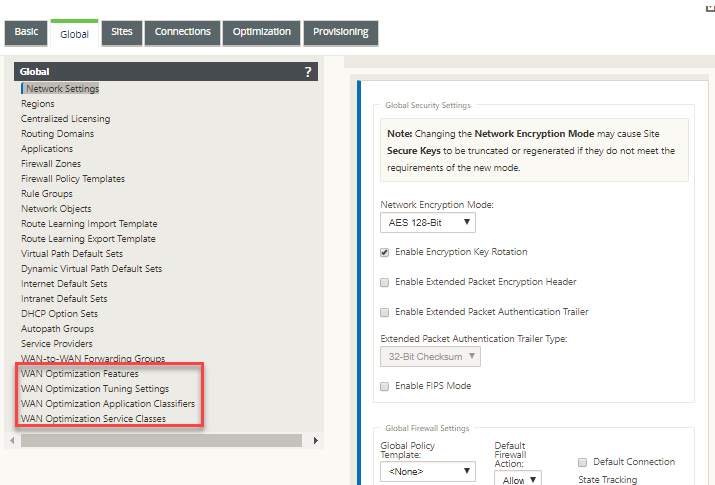
-
-
Cliquez sur Fonctionnalités d’optimisation WAN.
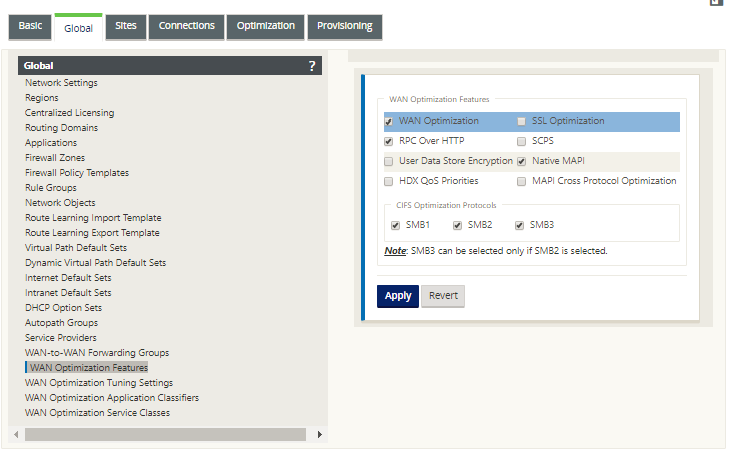
-
Activez la case à cocher Optimisation WAN.
La case à cocher Optimisation WAN se trouve dans le coin supérieur gauche de la section Fonctionnalités d’optimisation WAN. Cela permet de modifier le formulaire et révèle les boutonsAppliqueretRétablir .
Remarque
Cette option sélectionne cette fonctionnalité pour l’activer uniquement. L’optimisation du réseau étendu ne sera pas activée dans la section Optimisation ou dans le package de configuration tant que vous n’aurez pas cliqué sur Appliquer, après avoir terminé la configuration des fonctionnalités . En outre, vous devez également configurer le paramètre Accélération pour chaque classe de service applicable dans la table Classes de service, comme indiqué plus loin dans le processus de configuration de l’ optimisation . (Les instructions sont fournies dans la section Configuration des classes de service par défaut de l’optimisation) Enfin, l’optimisation WAN ne sera pas activée et activée dans votre réseau étendu virtuel tant que vous n’aurez pas terminé la configuration complète du WAN virtuel, puis que vous n’aurez pas généré, mis en scène, distribué et activé le Packages d’appliance Virtual WAN sur les sites éligibles de votre réseau étendu virtuel.
-
Configurez les paramètres Fonctionnalités .
Activez une case à cocher pour sélectionner ou désélectionner une option. Vous pouvez accepter les paramètres par défaut présélectionnés dans le formulaire ou les personnaliser.
Remarque
Par défaut, les paramètres que vous configurez dans l’onglet Global sont automatiquement appliqués à chaque site de branche inclus dans l’arborescence. Toutefois, vous pouvez personnaliser la configuration de l’ optimisation pour une branche spécifique, comme indiqué dans la section Configuration de l’optimisation pour un site de branche.
L’écran de configuration des fonctionnalités contient deux sections :
-
Fonctions d’optimisation WAN
-
Protocoles d’optimisation CIFS
Les paramètres des fonctionnalités d’optimisation WAN sont les suivants :
-
Optimisation WAN — Activez la case à cocher pour activer l’optimisation WAN pour cette configuration. Cela permet également la compression, la déduplication et l’optimisation du protocole TCP.
Remarque
L’option Optimisation WAN doit être sélectionnée pour que les autres options de la section Optimisation soient disponibles.
-
SCPS — Activez la case à cocher pour activer l’optimisation du protocole TCP pour les liaisons satellites.
-
Priorités QoS HDX : activez la case à cocher pour activer l’optimisation du trafic ICA en fonction de la hiérarchisation des sous-canaux HDX.
-
Optimisation Cross Protocol MAPI — Activez la case à cocher pour activer l’optimisation interprotocole du trafic MAPI (Microsoft Outlook).
-
Optimisation SSL : activez la case à cocher pour activer l’optimisation des flux de trafic avec chiffrement SSL.
-
RPC sur HTTP : activez la case à cocher pour activer l’optimisation du trafic Microsoft Exchange qui utilise RPC sur HTTP.
-
Chiffrement du magasin de données utilisateur — Activez la case à cocher pour activer la sécurité des données via le chiffrement de l’historique de compression WAN Optimization.
-
MAPI natif : activez la case à cocher pour activer l’optimisation du trafic Microsoft Exchange.
Les options des protocoles d’optimisation CIFS sont les suivantes :
-
SMB1 — Activez la case à cocher pour activer l’optimisation du partage de fichiers Windows (SMB1)
-
SMB2 — Activez la case à cocher pour activer l’optimisation du partage de fichiers Windows (SMB2)
-
SMB3 — Activez la case à cocher pour activer l’optimisation du partage de fichiers Windows (SMB3). Vous devez d’abord sélectionner l’option SMB2 avant de pouvoir sélectionner SMB3 .
-
-
-
Cliquez sur Appliquer pour activer et ajouter les fonctionnalités par défaut sélectionnées au package de configuration.
L’étape suivante consiste à configurer les paramètres de réglage par défaut de l’optimisation .
-
Partager
Partager
Dans cet article
This Preview product documentation is Cloud Software Group Confidential.
You agree to hold this documentation confidential pursuant to the terms of your Cloud Software Group Beta/Tech Preview Agreement.
The development, release and timing of any features or functionality described in the Preview documentation remains at our sole discretion and are subject to change without notice or consultation.
The documentation is for informational purposes only and is not a commitment, promise or legal obligation to deliver any material, code or functionality and should not be relied upon in making Cloud Software Group product purchase decisions.
If you do not agree, select I DO NOT AGREE to exit.